¿Estás buscando una manera de encender el micrófono en Messenger en tu iPhone? Has venido al lugar correcto. En este artículo, te mostraremos los pasos simples para encender el micrófono y tener conversaciones claras y nítidas con tus amigos en Messenger. Ya no tendrás que preocuparte por no ser escuchado o tener que repetir lo que dijiste. ¡Sigue leyendo para obtener más información!
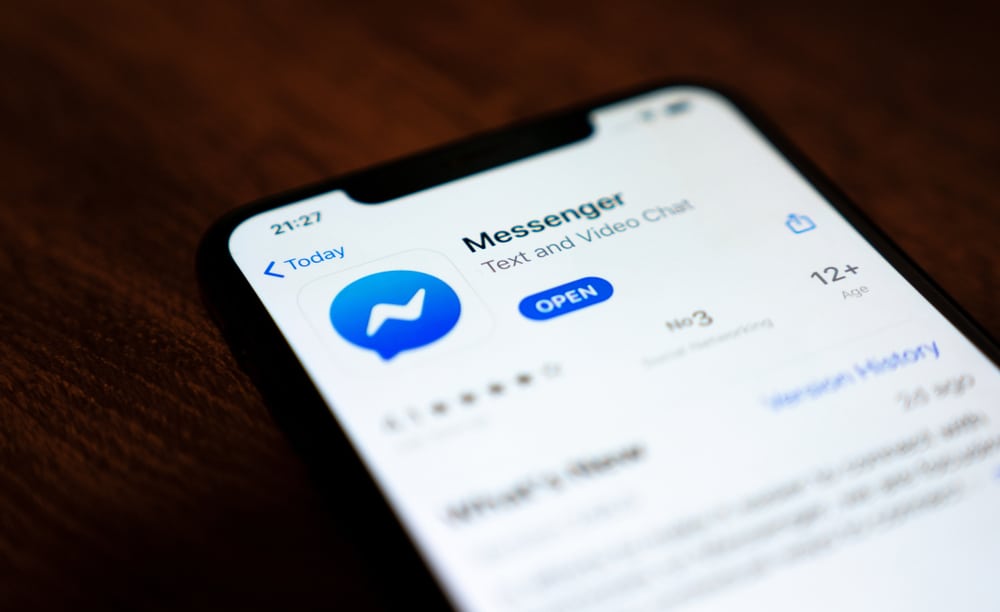
Puede realizar llamadas de voz o videollamadas a través de Messenger a tus amigos y familiares. Pero necesitará un micrófono para que las llamadas sean audibles y claras. Entonces, ¿cómo enciendes tu micrófono mientras usas Messenger en un iPhone?
Messenger necesita el micrófono de su dispositivo para hacer llamadas. La aplicación no se conecta automáticamente al micrófono. Messenger siempre pedirá permiso para acceder al micrófono de su dispositivo. Por lo tanto, deberá permitir Messenger para acceder al micrófono del teléfono cuando se usa Messenger iphone Abra la configuración del teléfono, toque la opción «Privacidad» y haga clic en «Micrófono». Cambia el botón al lado Messenger.
Activar los micrófonos le permite disfrutar de un sonido claro durante las llamadas de voz o videollamadas. Hablemos más sobre el micrófono y cómo resolver problemas con el micrófono en Messenger iphone
Messenger Configuración del micrófono en iPhone
Las videollamadas y las llamadas de voz revolucionaron las aplicaciones de mensajería instantánea como Messenger. Las llamadas acercaron las relaciones y las familias. Además de eso, son gratis. Solo necesita descargar la aplicación y tener una conexión a Internet estable.
Su dispositivo debe tener un micrófono para hacer las llamadas y un cámara para videollamadas. El micrófono capturará su voz, mientras que la cámara capturará el video en vivo.
Messenger usa el micrófono de su dispositivo para hacer que las llamadas de voz o video sean audibles y claras. pero tendrás que permítelo para acceder al micrófono.
negando Messenger para acceder a su teléfono micrófono puede dar lugar a situaciones en las que no se le puede escuchar. Por lo tanto, encienda el micrófono siguiendo estos pasos.
- Abre tu configuración del teléfono.
- Desplácese hasta “Privacidad.”
- Seleccionar «Micrófono.”
- Encienda el botón al lado del Messenger aplicación.
A veces Messenger puede no aparecer en la lista de micrófonos. Si está experimentando esto, deberá desinstalar y volver a instalar el Messenger aplicación Hazlo de la siguiente manera.
- Localiza el Messenger aplicación.
- Mantenga presionado el ícono de la aplicación. Notarás que la otra aplicación en la pantalla comenzará a temblar.
- Haga clic en el (X) en la parte superior de la Messenger icono.
- Grifo «Borrar” para confirmar su decisión de desinstalar la aplicación.
Después de desinstalarlo, vuelva a instalar Messenger desde el Tienda de aplicaciones. Una vez que vuelva a instalar la aplicaciónsiga los pasos para encender el micrófono.
Notará una mejor calidad de voz al realizar sus llamadas de voz o videollamadas a través de Messenger después de encender el micrófono.
Correcciones a problemas de micrófono que afectan Messenger iPhone
Si tiene problemas de audio mientras realiza sus llamadas a través de Messengertendrás que evaluarlo.
Comience probando el micrófono
Aquí se explica cómo evaluar el micrófono.
- Ubique el “Utilidadesaplicación.
- Ir a «Memos de voz.“
- Haga clic en el registro botón.
- Hablar mientras el teléfono graba tu voz.
- Toque en el botón de play para escuchar la grabación.
Si nota una grabación poco clara, retire cualquier objeto bloqueando el micrófono. Además, intente limpiar cualquier residuo que bloquee las aberturas de su teléfono. Vuelva a probar el micrófono.
Vuelva a conectar su Internet
Si el sonido aún no es claro, el problema puede ser su conexión a Internet. Internet lento puede causar problemas de audio mientras realiza sus llamadas a través de Messenger. Por lo tanto, vuelva a conectarse o cambie a una nueva red o datos móviles para resolver los problemas de audio.
Vuelva a probar la calidad de voz en su Messenger después de arreglar su conexión.
Reinicie su teléfono
Considerar reiniciando tu iPhone Mantenga presionado el botón de encendido y deslice la barra o el control deslizante para apagar su teléfono.
Mantenga presionado el botón de encendido la segunda vez para encender su iPhone.
Messenger Corte
Sitios como detector de caída puede ayudarle a comprobar si hay un Messenger corte. Interrupciones a menudo afectar la experiencia del usuario. Por lo tanto, esta puede ser la razón de la mala calidad del sonido a pesar de permitir Messenger para acceder al micrófono.
Sea paciente si hay un apagón. Facebook siempre soluciona cualquier interrupción lo más rápido posible.
Pensamientos finales
Encender el micrófono mejorará su experiencia general mientras realiza llamadas a través de Messengers en su iPhone. Por lo tanto, considere permitir Messenger para acceder al micrófono de su teléfono antes de hacer una llamada en Messenger. Use los pasos que discutimos en la guía de hoy. El micrófono te permitirá disfrutar de llamadas de voz o videollamadas de calidad.
preguntas frecuentes
Sí tu puedes. Puedes hacerlo limitando Messengeracceso al micrófono. Vaya a su configuración y haga clic en «Privacidad». Haga clic en «Micrófono» y desactive el botón junto a Messenger. Al apagar el botón se detendrá Messenger de acceder al micrófono.
